はじめに|なぜMX ERGOを選んだのか
iPad miniでキーボードを使って作業してると、画面に手を伸ばすのがちょっと面倒なんですよね。
Magic Keyboardが一番便利なのですが、iPad mini用が無いことからBluetooth接続のキーボード+ポインティングデバイスという組み合わせで作業しています。
これまでPOP MOUSEやMagic Trackpadを試してみました。


どちらもそれぞれ良さはあるんですが、「他にも何か試せるデバイスないかな〜」と思っていたところで、ふと“トラックボール”の存在を思い出しました。
気になったのはこのあたり。
今回は手元にあったロジクールのトラックボール「MX ERGO」を試してみることにしました。
MX ERGOのここが良い!実際の使用感

MX ERGOは親指トラックボールとしての使用感はとても良いです。
手のひらで包み込んで指先だけ動かして操作する感じで、腕を動かすことが少ないので画面に集中しながら操作することができます。
ボタンも操作しやすい配置なので作業への没入感がとても高くなります。
一般的なマウスから乗り換えた直後は違和感を感じますが、一度慣れるとクセになります。
手首〜二の腕の痛み(腱鞘炎?)や肩こりに悩む方もトラックボールマウスに乗り換えたところ痛みが和らいだという話もありますし、長時間マウス操作をする方にはおすすめです。
操作中にズレない安定感
本体にしっかりと重さがあるので、使っていてズレにくいのが安心感につながります。
親指でボールを転がす操作もスムーズで、思った方向にピタッと動く気持ちよさがあります。
手首がラクになる角度調整
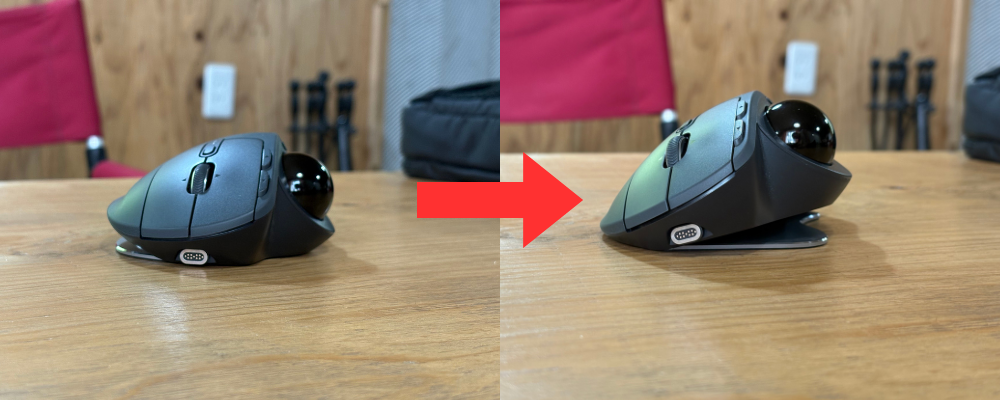
MX ERGOの大きな特徴がこの角度調整機能。
わずかに傾けるだけでも、手首の角度が自然になって疲れにくくなるのを実感できます。
拡張ボタンもついてる
サイドにいくつかボタンが付いていて、iPadOSの標準機能を割り当てて使うことができます。
細かいカスタマイズはできませんが、ボタンがあることで操作の幅が少し広がるのはありがたいポイントです。
2台切り替えがラク
BluetoothとUSBレシーバーの2台登録が可能で、ボタン1つでサッと切り替えられるのが便利。
僕はMacとiPad miniで使い分けていますが、作業の途中でストレスなく移動できるのはかなり快適です。
デスク向き?持ち運びのリアルな感想

とても操作しやすいMX ERGOですが、iPadでの利用に限るとちょっと気になる点もありました。
重くてかさばる
本体がずっしり重く、サイズも大きめ。
持ち出そうと思えばできなくはないけど、バッグの中では存在感たっぷり。
荷物をコンパクトにまとめたい人にはちょっと不向きです。
サッと使うには不向き
iPad miniと一緒に外で使ってみたこともありますが、屋外で「サッと出してサクッと使う」には不向き。
落ち着いた作業環境でじっくり使うのに向いているデバイスです。
スクロールはやっぱりカクカク
Apple純正じゃないのでやっぱりスクロールはカクカクした動きになります。
こればかりは変えようがないので仕方ないですね…。
拡張ボタンは軽めに活用中
ボタンが多いのは魅力ですが、iPadではLogi Options+が使えないため、カスタマイズできる範囲は限られます。
僕は「ホームに戻る」などの簡単な操作だけ割り当てて使っています。
また、AssistiveTouchを有効にしないとボタンが使えないのも地味に手間です。
MX ERGOの魅力は拡張ボタンを使った多機能さだと思うので、この点はiPadとの相性があまり良くないように思います。
iPadでもLogi Options+のような細かい設定ができるようになるといいのですが…。
今後に期待です。
僕なりの工夫とカスタマイズあれこれ
MX ERGOはそのままでも十分使いやすいんですが、ちょっと手を加えるだけでさらに快適になります。
僕が実際にやっているカスタマイズはこんな感じです。
角度調整スタンドを追加
本体の角度は標準だと2段階だけなんですが、有志の方が作った3Dプリント製の角度調整スタンドをAmazonで見つけて購入しました。
これを使うとより自分好みの角度で固定できて、手首がかなりラクになります。
30〜60°まで種類があるので、自分の手首の傾きを考えて選ぶのがポイントです。
外出する時は荷物を減らすため使いませんが、自宅ではこのスタンドをつけたままにしています。
トラックボールを交換
純正のボールからペリックスのトラックボールに交換したことで、操作感がかなり変わりました。
最初はアタリが付いておらず、少し引っかかるような感触がありましたが、しばらく使っていると馴染んできて、今ではとても滑らかで快適に動きます。
マグネット端子で充電を試してみたけれど…
MX ERGOの充電端子はmicro-USBなので、そもそも接続しにくいのがネック。
そこで、CIOのマグネット端子を試してみたんですが、端子の周り狭くてケーブル側の端子がうまく接触せず通電しにくいのが正直なところ。
現在は端子が少し浮いた状態でギリギリ通電しているような感じなので、少し検討が必要です…。
メンテナンスもひと工夫
トラックボールはたまに外して中のホコリを取るだけでも動きがスムーズになります。
ボールを外すときは、角度調整スタンドの中に取り付けられている小さな棒を使って、裏から押し出すだけ。
トラックボールの掃除にはエレコムのクリーニングクロス(S・M・L全部持ってます)がとにかく便利で、磨くだけでも反応が良くなりますよ。

メリット・デメリットまとめ
あれこれ使ってみて、「ここいいな〜」と思ったところもあれば、「ちょっと惜しいかも…」という点も。
ここでいったん、実際に使って感じたメリット・デメリットをサクッとまとめておきます!
メリット
- 安定感のある操作性
本体にしっかり重さがあるのでズレにくく、ボール操作もスムーズ。 - 手首にやさしい角度調整
角度を変えられることで、自然な姿勢で作業ができて疲れにくい。 - 2台切り替えが簡単
BluetoothとUSBレシーバーの2台登録が可能で、切り替えもスムーズ。 - カスタマイズやメンテナンスで使い心地アップ
トラックボールの交換や角度スペーサーの追加、ホコリ除去など、ちょっとした手入れで快適さがぐんと上がる。
デメリット
- 持ち運びには不向き
本体が大きくて重いため、外で気軽に使うというよりはデスクやカフェなどでのしっかり作業向き。 - 拡張ボタンの活用には制限あり
ボタンはあるものの、iPadではLogi Options+が使えず、割り当てられるのはOS標準の操作のみ。
しかも、AssistiveTouchを有効にしないと使えないので、実際には「ホームへ戻る」など最低限の操作しか割り当てていません。 - 充電しにくい(MX ERGOの場合)
MX ERGOはUSB-Cではなくmicro-USBなのが地味に不便。マグネット端子での運用も試しましたが、接触が安定しないので要検討です。
ちなみに、後継モデルのMX ERGO SではUSB-Cに対応しているので、これから購入するならそちらを選ぶのが安心だと思います。
おわりに|MX ERGOはこんな人におすすめ
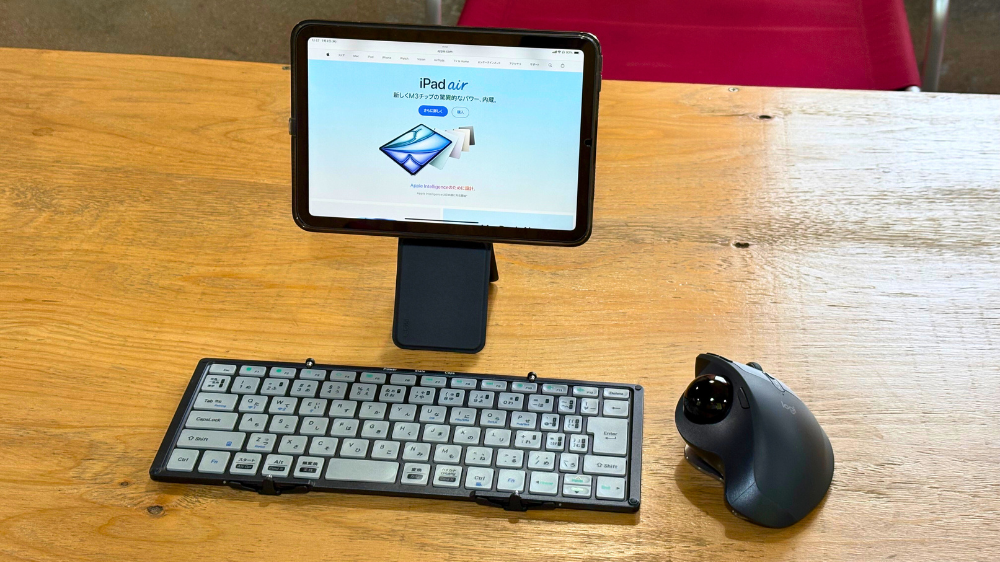
iPadでも使えるトラックボールとして、MX ERGOはなかなか個性的で頼れる存在。
Magic Trackpadのような直感的な快適さには敵わないけれど、手首へのやさしさや、慣れたときの気持ちいい操作感はMX ERGOならではの魅力です。
ちなみに持ち運びについても、「まったく向いていない」というわけではなくて、カフェの狭いテーブルなどはちょっと厳しいですが、作業スペースさえ確保できれば十分使えます。
むしろ、本体を動かさなくていいトラックボールだからこそ、省スペースで扱いやすいという一面もあります。
- iPadを据え置きで使う時間が多い人
- 長時間の作業でも手首に負担をかけたくない人
- カスタマイズやメンテナンスでデバイスを育てるのが好きな人
- Macでも使っていて、2台切り替えが便利に感じる人
- トラックボールならではの操作感を楽しみたい人
- 外出先でも使いたいなら重さとサイズは要チェック
- iPadでは拡張ボタンの自由度が低いので、細かく機能を割り当てたい人は注意
- micro-USBを使う機会は少ないので、これから買う場合はUSB-C対応のMX ERGO Sがおすすめ
Magic Trackpadのようなスマートな操作性には及ばないものの、“トラックボールならでは”の魅力がぎっしり詰まったデバイス。
じっくり腰を据えて作業したいときには、やっぱり頼れる存在です。
一方で、せっかくの拡張ボタンが十分に使えていないのは残念です。
これはiPadOSとの組み合わせの問題なので仕方ないのですが、それならMX ERGOじゃなくてもいいかも…とも思うことも。
もし僕がiPad専用に新たに買うとしたら、拡張ボタンの数は少なくてもう少し安いもの(M575など)を選ぶかもしれません。
もちろんMX ERGOはMacでも使っていくので、十分満足してるんですけどねw
マルチデバイス対応なのでMac・iPadどちらでも使えるし、これからも気分次第で他のマウスと併せて使っていきます♪












